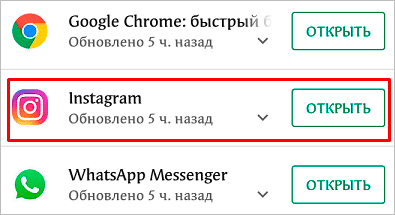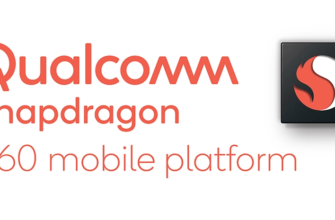- Когда и зачем обновляют версию Инстаграм
- Узнаем установленную версию Instagram
- Если у вас Андроид:
- Если IOS:
- Как включить автообновление
- Как скачать обновления для Instagram
- Способ 1: через встроенный магазин
- Способ 2: через меню профиля Google
- Способ 3: переустановка Instagram
- Как узнать, какая версия приложения установлена на гаджете
- Как узнать, какая именно версия Istagram установлена на устройстве
- Как обновить инстаграм на Windows
- Настройки автообновления
- Через Instagram
- Через Play Маркет
- Через App Store
- В Microsoft Store
- Почему программа не обновляется самостоятельно
- Удаление обновлений
- В телефоне на Android
- Первый способ
- Второй способ
Когда и зачем обновляют версию Инстаграм

Разработчики популярной социальной сети не стоят на месте и постоянно совершенствуют свой продукт. Эффект от их напряженной работы могут ощутить обычные пользователи, установившие последнюю версию мобильного приложения. Сервис получает новые, интересные функции, которые ранее были недоступны.
По сравнению с первоначальной сборкой инструмента, теперь подписчики могут обмениваться личными сообщениями в прямой почте, публиковать короткие истории в ленте новостей и зарабатывать хорошие деньги, занимаясь коммерческой деятельностью и продвижением сайта.
Каковы преимущества и достоинства обновлений и зачем их нужно загружать?
- Появляются новые функции, графика, эффекты и инструменты для редактирования фотографий или видео.
- Повышает безопасность аккаунта и снижает вероятность взлома или мошенничества.
- Повышает стабильность, сводит к минимуму ошибки и сбои любого рода в работе приложения.
- Увеличивается скорость обработки данных, переключения между вкладками и загрузки цифрового контента.
Если вы не установите текущую версию и будете использовать устаревшую, вы можете столкнуться с такими проблемами, как отсутствие новых сообщений в личном чате, не загружается лента новостей или сервис вообще не подключается к интернету.
Поэтому следите за обновлениями и старайтесь не затягивать с установкой файлов. Также имейте в виду, что нагрузка на мобильное устройство увеличивается с обновлениями, и последняя сборка может не активироваться на старых смартфонах.
Узнаем установленную версию Instagram
Чтобы точно определить установленную на данный момент версию Instagram, необходимо выполнить несколько простых шагов.
Если у вас Андроид:
- Откройте диспетчер приложений. Она может иметь другое название, например, «Все приложения», это зависит от оболочки вашей операционной системы.
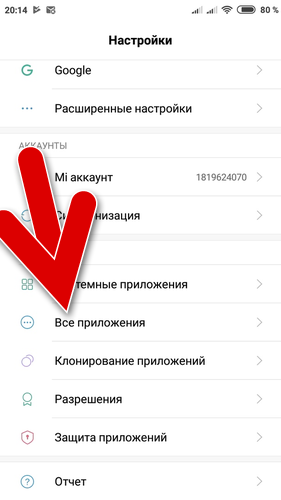
- В списке найдите Instagram и откройте его.
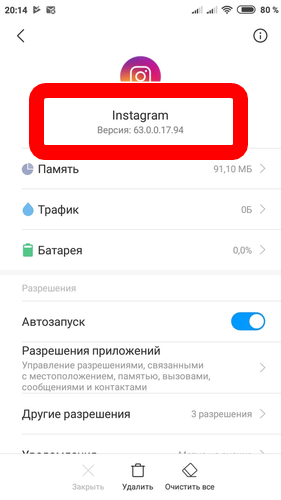
- Вверху, под названием приложения, указана его версия.
Если IOS:
- Откройте «Настройки».
- Перейдите в раздел «Основное».
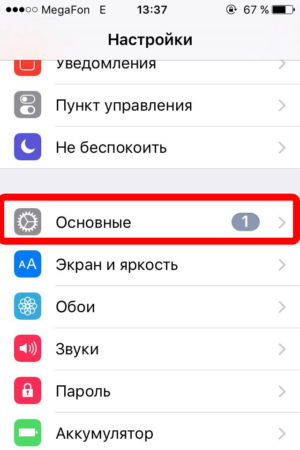
- Выберите Статистика.
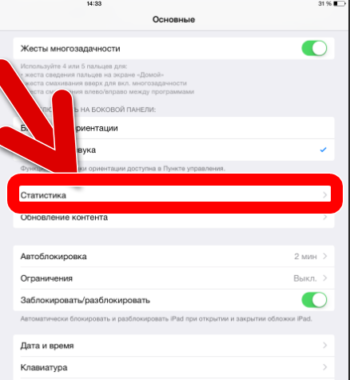
- Найдите Instagram и нажмите на него.
- Версия клиента будет видна вверху.
Как включить автообновление
Чтобы не отслеживать новые версии Instagram самостоятельно, можно включить автоматический поиск обновлений. Это делается через меню магазина Play Market:
- Открытый игровой рынок.
- Нажмите на аватар справа, выберите «Настройки».
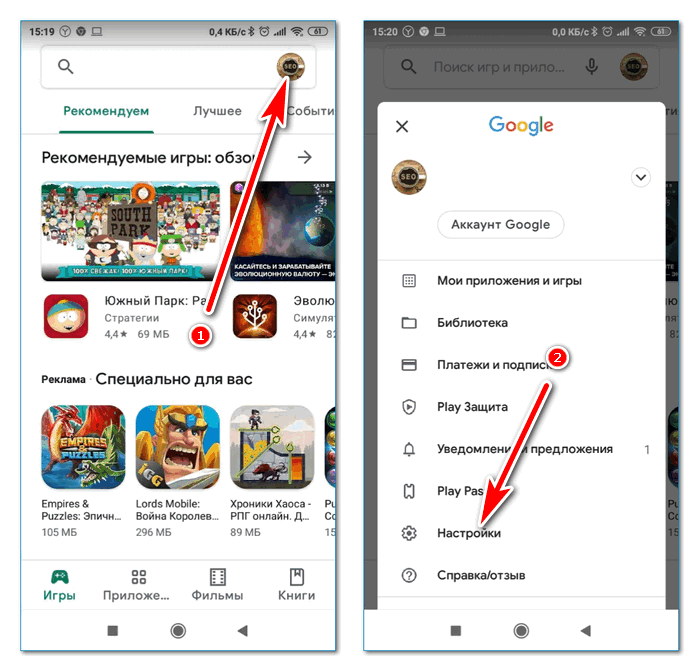
- Перейдите в меню «Общие».
- Нажмите на «Автоматически обновлять приложения».
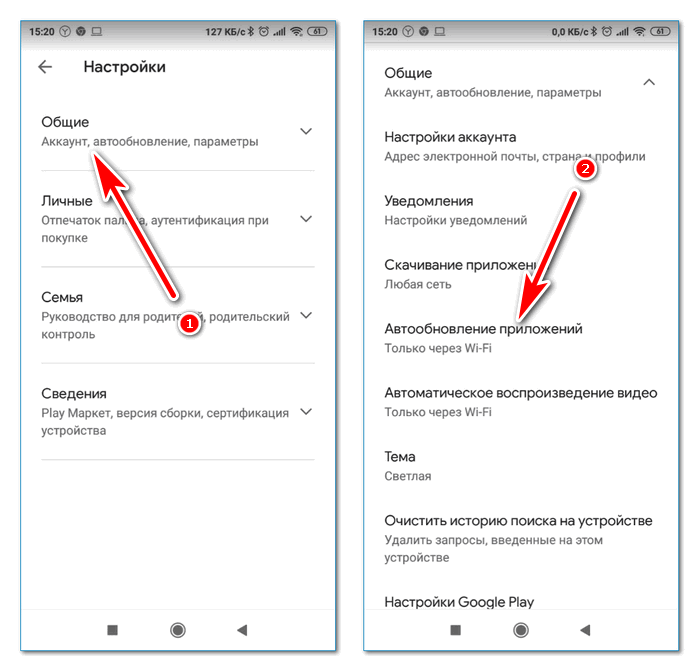
- Выберите соответствующий параметр сети.
- Подтвердите действие.
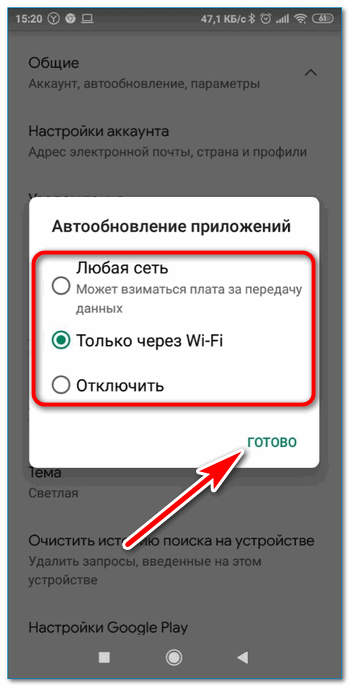
Теперь смартфон будет самостоятельно искать новую версию. Для выполнения установки также не требуется вмешательство абонента.
Подсказка. Вы также можете включить автообновление на своем iPhone. Для этого откройте настройки, перейдите в раздел App Store. Активируйте пункт «Приложения» с помощью тумблера.
Как скачать обновления для Instagram
Instagram можно обновлять несколькими способами:
- через встроенный магазин Play Market;
- через настройки профиля Google;
- удалив старую версию Instagram и установив новую.
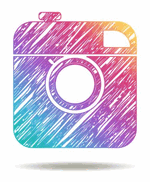
Также можно пользоваться услугой без обновления. В этом случае последние опции будут недоступны, а во время работы могут возникать ошибки.
Способ 1: через встроенный магазин
Давайте разберемся, как загрузить обновления Instagram через встроенный магазин. Для этого потребуется постоянное подключение к Интернету, а также активный профиль Google.
Инструкции по поиску и установке обновлений:
- Открытый игровой рынок.
- В строке сверху введите запрос: Instagram или Instagram.
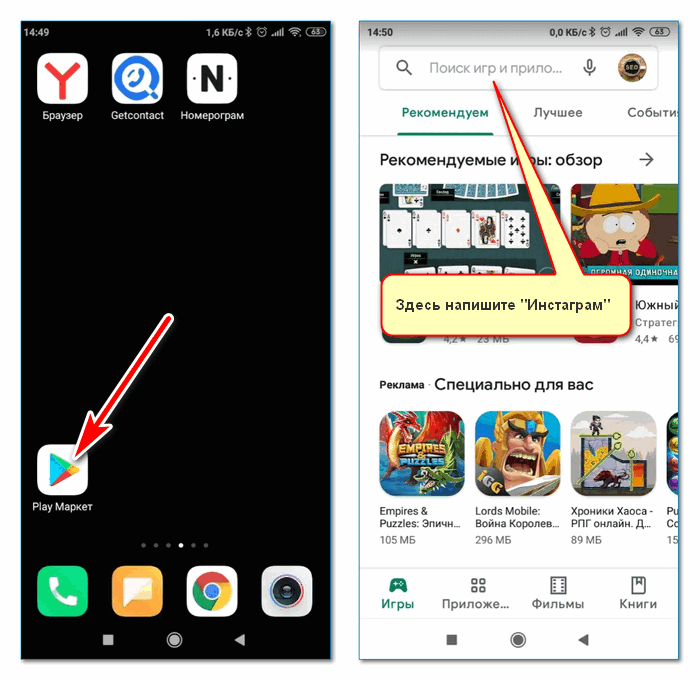
- Откроется страница с описанием услуги.
- Справа от значка вы увидите кнопку «обновить», нажмите ее.
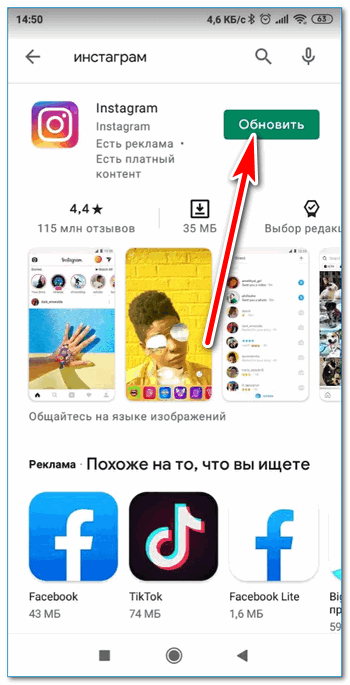
Новая версия будет загружена и установлена автоматически. Инструкции также доступны для смартфонов iOS. Чтобы найти обновленный Instagram, перейдите в меню, введите название сервиса. Оказавшись на странице описания, нажмите клавишу загрузки.
Если для новой компиляции нет ключа загрузки, значит, вы используете последнюю версию фотосети. В этом случае вам не нужно ничего делать.
Предупреждение. При загрузке и установке новой версии не выключайте смартфон и не отключайте его от сети. Чтобы сэкономить на интернет-пакетах, подключитесь к Wi-Fi заранее.
Способ 2: через меню профиля Google
Новую версию Insta также можно искать через меню профиля Google. Вы можете осуществлять поиск в режиме реального времени и одновременно для всех установленных приложений.
Пошаговые инструкции о том, как найти обновление для Instagram на телефоне:
- Открытый игровой рынок.
- Нажмите на значок профиля, он расположен с правой стороны.
- Нажмите на «Мои приложения и игры».
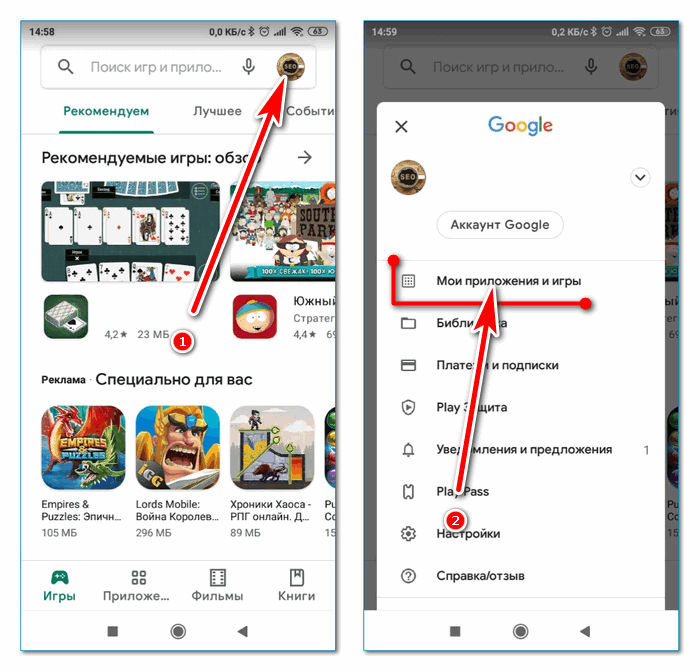
- Начнется проверка, найдите Instagram в списке, нажмите «Обновить».
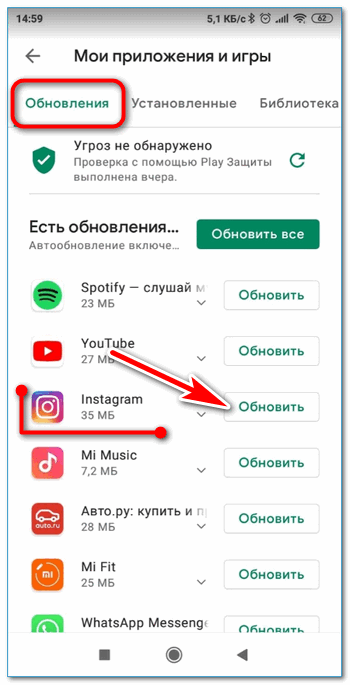
- Если Instagram отсутствует в списке, это означает, что вы используете последнюю версию.
Подсказка. Используйте это меню для загрузки обновлений для всех установленных приложений. Нажмите «Обновить все», чтобы выполнить операцию. Если на смартфоне установлено несколько сервисов, предварительно подключитесь к сети Wi-Fi. Таким образом, вы сможете сэкономить приобретенные мегабайтные пакеты и ускорить процесс загрузки.
Способ 3: переустановка Instagram
Другой способ загрузить последнее обновление для Instagram — переустановка. Этот вариант стоит выбирать только в том случае, если вы не можете получить новую версию через магазин или получаете ошибку при ее загрузке.
Вам не нужно ничего сохранять перед удалением, настройки вашего профиля и все ваши публикации останутся неизменными. В новом Instagram вам нужно будет изменить тему оформления и перенастроить уведомления.
Инструкции по переустановке Instagram:
- Найдите значок фотосети на рабочем столе, щелкайте по нему, пока не появится значок корзины или крестика.
- Перетащите значок в область удаления и подтвердите действие.
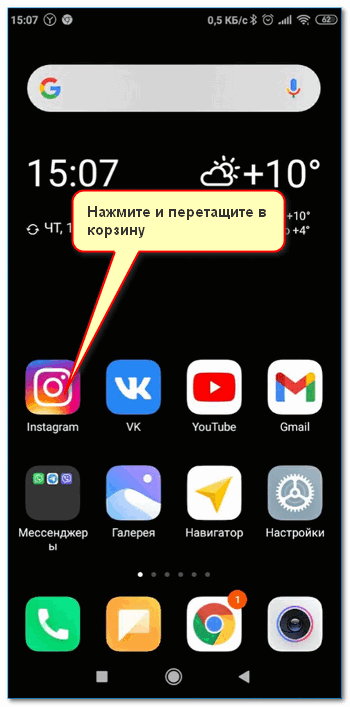
- Откройте магазин, введите поисковый запрос в поисковую систему.
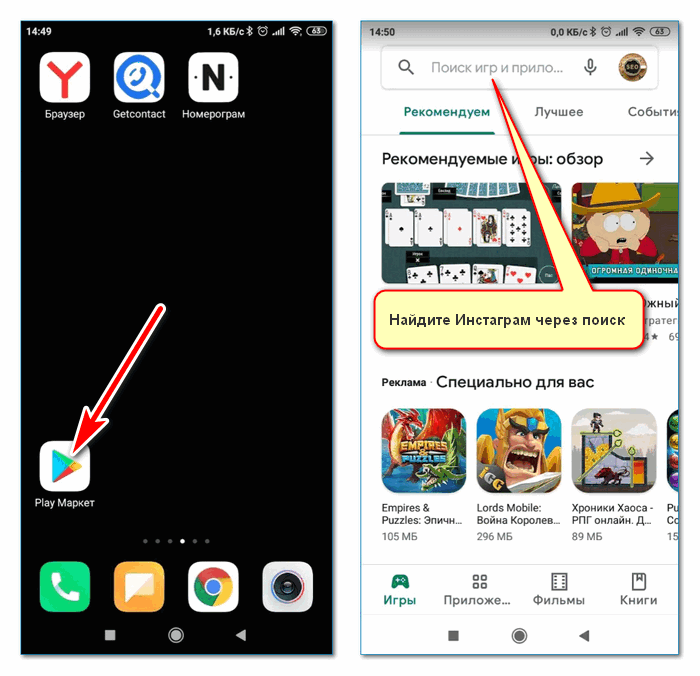
- В результатах поиска нажмите Instagram, на странице описания нажмите «Установить».
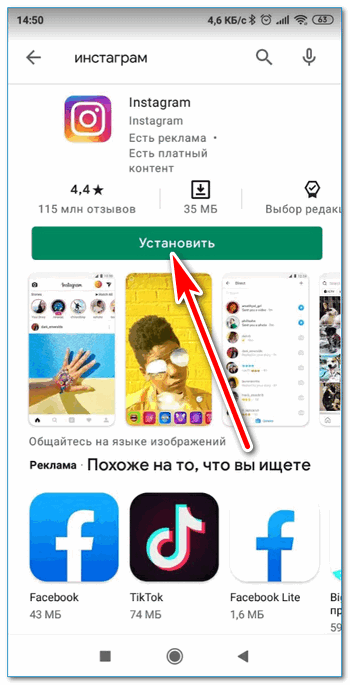
После завершения операции вы можете запустить Insta и войти в свой профиль. Этот метод также работает на iPhone. Официальные магазины всегда публикуют последнюю версию Instagram, которая работает на русском языке.
Подсказка. Перед загрузкой новой версии Insta перезагрузите телефон.
Как узнать, какая версия приложения установлена на гаджете
Периодически следите за появлением новой версии в магазине программного обеспечения и не забывайте проверять, какая версия в данный момент установлена на вашем телефоне. Чтобы узнать это, зайдите в настройки самого мобильного устройства.
Следуйте простым инструкциям:
- Запустите мобильный телефон и найдите вкладку настроек на рабочем столе. На большинстве устройств он представлен в виде зубчатого колеса.
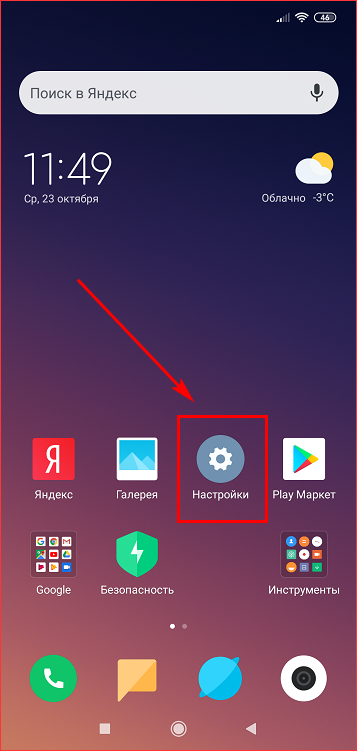
- Откройте раздел установленных приложений.

- Появится список всех активных приложений, найдите социальную сеть и нажмите на нее.

- В следующем окне появится подробная информация об инструменте, а в верхней панели будет отображаться номер текущей версии программного обеспечения.
Расположение основных элементов на вкладке настроек может отличаться на разных моделях мобильных устройств. На многих современных гаджетах приложение автоматически уведомит вас о выходе новой версии и предложит загрузить ее из App Store или Play Market.
Как узнать, какая именно версия Istagram установлена на устройстве
Чтобы узнать, нужно ли вам скачать и установить новую версию программы, не поленитесь пойти и прочитать подробную информацию о продукте, который вы уже установили. Для этого зайдите в настройки смартфона и перейдите в раздел приложений. Найдите Istagram здесь и просто нажмите на него один раз.
Перед вами откроется меню приложения, в котором вы найдете полную информацию о нем, включая не только версию, но и место, занимаемое им на вашем устройстве, и другие данные. Это меню также поможет вам настроить приложение, остановить его или удалить при необходимости.
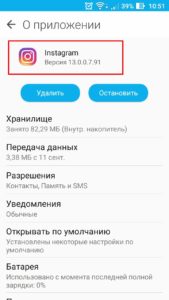
Как обновить инстаграм на Windows
Разработчики клиента Instagram создали отдельную версию для устройств Windows. Давайте рассмотрим инструкцию о том, как обновить Instagram на вашем компьютере:
- Запустите Магазин Windows.
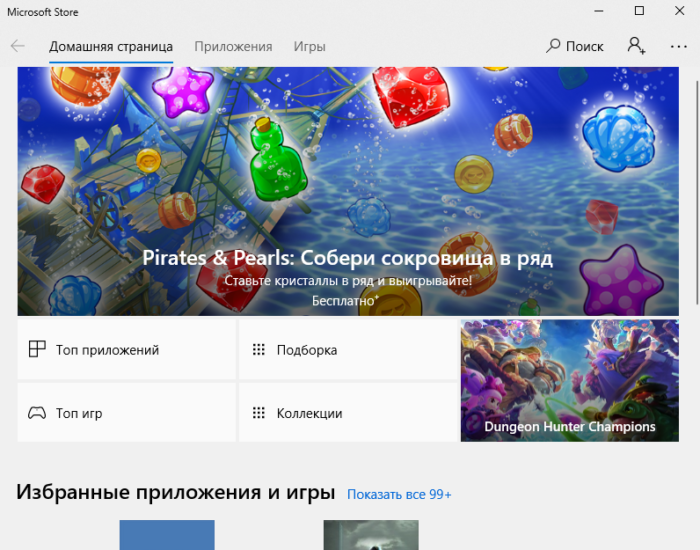
- Нажмите на три точки в правом верхнем углу.
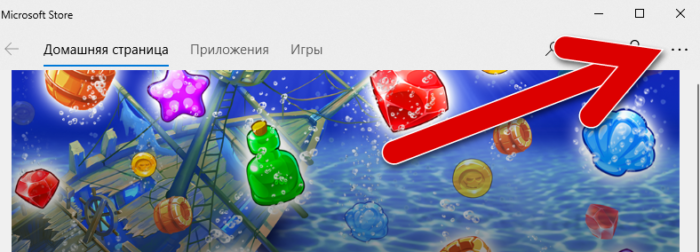
- Выберите «Загрузки и обновления».
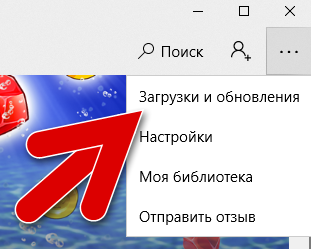
- Нажмите на «Загрузить обновления». Если присутствует последняя версия Instagram, приложение обновится.
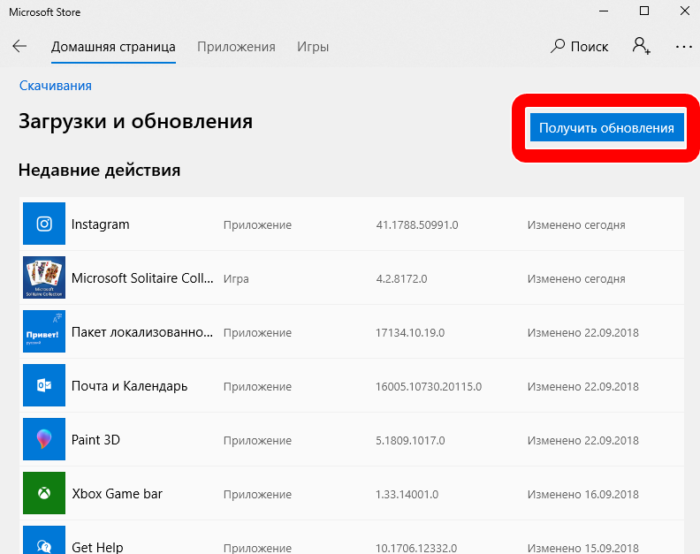
Настройки автообновления
Существует несколько способов заставить приложение обновляться автоматически или, наоборот, вручную. Давайте рассмотрим все варианты.
Через Instagram
Этот вариант подходит владельцам любых гаджетов и устройств с установленным клиентом социальной сети.
- Откройте, перейдите к настройкам профиля.
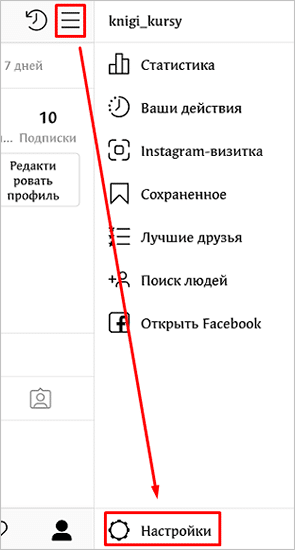
- Теперь нажмите на раздел «Информация» и перейдите к разделу «Обновления приложений».
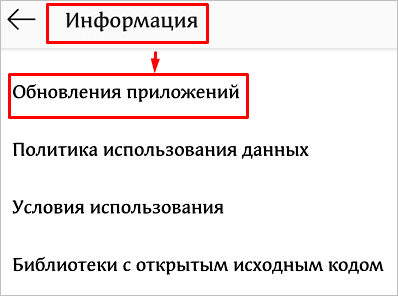
- В появившемся окне переместите рычаги и установите нужные параметры.
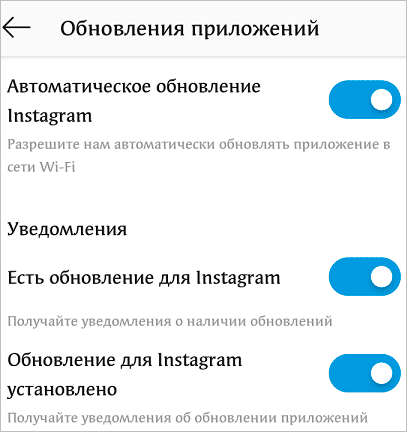
Через Play Маркет
Зайдите в магазин, введите слово «Instagram» в поле поиска и нажмите на логотип. В открывшемся окне нажмите на 3 точки вверху и в меню выберите рядом со словом «Автообновление».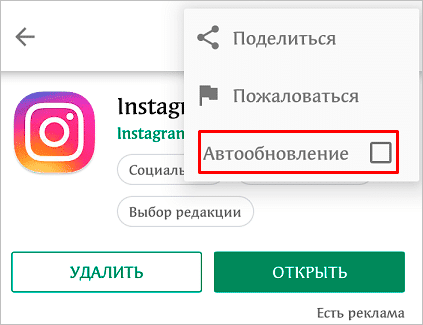
Вам также необходимо перейти в меню магазина, проведя пальцем слева направо или нажав на 3 полоски рядом со строкой поиска. Нажмите на «Настройки» и откройте подраздел «Автообновление приложений».
Выберите соответствующую опцию. У меня активирована опция «Только Wi-Fi». Это гарантирует, что обновление произойдет без моего вмешательства, мобильный интернет не будет перегружен и телефон не выйдет из строя в самый неподходящий момент.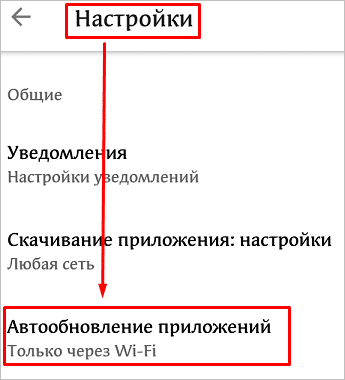
Через App Store
Перейдите в раздел «Настройки» в меню гаджета. Найдите раздел «iTunes Store и App Store», откройте его и найдите подраздел «Автоматические загрузки». Здесь нужно передвинуть рычажки напротив «Программы» и «Обновления». Если круг находится слева и не выделен, автоматическое обновление отключено. Если он находится справа и поле выделено зеленым цветом, это означает, что новые версии приложений на вашем устройстве будут устанавливаться автоматически.
В Microsoft Store
Запустите и нажмите на 3 точки в правом верхнем углу. В меню выберите «Настройки». Перемещая рычажок в разделе «Автоматически обновлять приложения», вы можете включить или выключить эту опцию.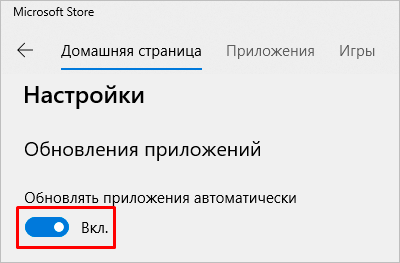
Почему программа не обновляется самостоятельно
Мы уже упоминали, что «самодельная» прошивка может привести к ошибкам, которые не позволяют устанавливать приложения из Play Market. Но что, если у вас официальная прошивка и раньше вы обновляли все самостоятельно, а в последние месяцы вам приходится выполнять процесс вручную?
Скорее всего, причина кроется в самих настройках Play Store или в версии Play Store. Магазин Google, как и любое другое программное обеспечение, регулярно обновляется, и отсутствие последней версии может привести к ошибкам при установке.
Вам следует проверить, какая версия у вас установлена.
Для этого перейдите в Play Store и нажмите на значок настроек в левом верхнем углу;

В появившемся меню перейдите в раздел Настройки;
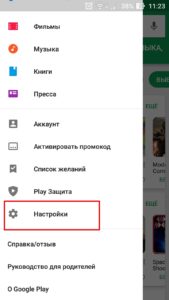
Прокрутите страницу в самый низ и найдите колонку «Версия Play Маркета». Нажмите на него несколько раз, чтобы узнать, есть ли у вас последние обновления для магазина.
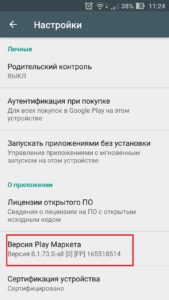
Если обновлений нет, появится соответствующее сообщение.
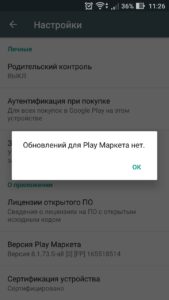
Также, задаваясь вопросом, почему Instagram не обновляется на Android, вы можете обратить внимание на версию вашей операционной системы. Довольно часто производители программного обеспечения перестают выпускать обновления для владельцев устаревших устройств. Другими словами, убедитесь, что разработчики Instagram все еще работают над обновлениями для операционной системы, на которой работает ваше устройство.
Читайте также: Почему в телефоне не хватает памяти, но на нем ничего нет
Удаление обновлений
Бывает и так, что новая версия программы не устраивает пользователя по многим параметрам. В таких случаях возникает желание вернуться к предыдущей версии работающего программного обеспечения. В случае с Instagram это можно сделать несколькими способами.
Лучшим вариантом, конечно, будет удалить программу, скачать понравившуюся версию из других источников в глобальной сети и установить скачанный apk-файл.
В том же случае, если вы хотите удалить обновление Instagram на Android, не удаляя саму программу, вам придется зайти в настройки вашего устройства, найти папку «Приложения» и выбрать там «Instagram». Здесь, в настройках, вам нужно перейти в раздел «Хранилище».
Открыв этот раздел, вы получите полную информацию о том, сколько приложение занимает места на вашем устройстве, включая размер кэша. Чтобы восстановить исходную версию приложения, просто нажмите «Стереть данные».
Обратите внимание, что второй способ не всегда возвращает программе ее обычный вид, который был до обновления, поэтому настоятельно рекомендуется удалить существующую программу и «затереть» ту версию программы, которая вас устраивает.
В телефоне на Android
Чаще всего новые версии устанавливаются автоматически, если вы не изменили настройки по умолчанию. Чтобы узнать, нужно ли вам вручную устанавливать новую версию, и если вам нужно обновить ее, вы можете пойти одним из двух путей.
Первый способ
Перейдите в Play Store и наберите в строке поиска «instagram».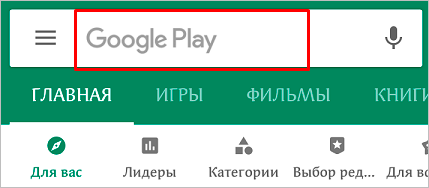
Нажмите на имя, чтобы увидеть интересующую вас информацию. В открывшемся окне вы увидите 2 кнопки: «Удалить» и «Открыть».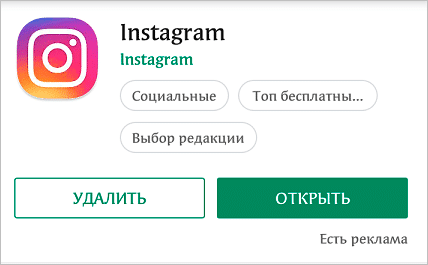
Если вместо одного из этих пунктов появляется «Update», для установки требуется ваше вмешательство. Нажмите на эту кнопку.
Файлы будут загружены и сохранены на вашем телефоне, а клиент социальной сети будет обновлен до последней версии. Если это не указано, вам не нужно ничего менять.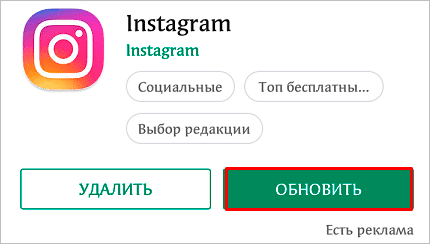
Второй способ
Зайдите в Play Store и сделайте swipe — движение пальцем по экрану слева направо. В открывшемся окне выберите «Мои приложения и игры».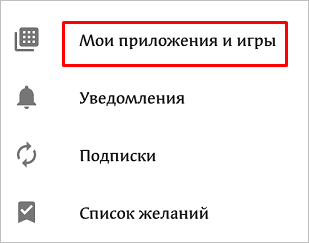
Автоматически вы должны оказаться на вкладке «Обновления». Здесь вы найдете 2 списка. В первом верхнем списке мы видим, что можно обновить. Это обозначается соответствующей кнопкой справа.
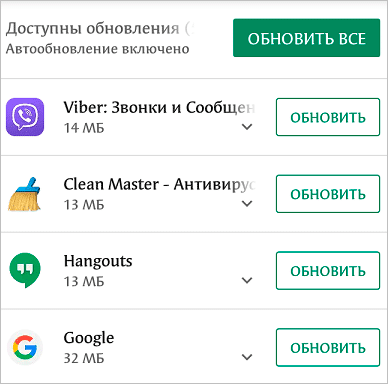
Если необходимо, нажмите на него рядом с Instagram.
Во втором списке отображаются продукты с текущей версией, рядом с которыми находится кнопка «Открыть».